
QQ远程协助不管用?科技大佬如何远程拯救不会电脑的小可爱?
“大佬,我电脑又坏了,帮我远程协助一手行吗?”
“陈独秀同志!我不会装office!QQ远程我一下!”
在Windows 10 系统上,会遇到这样的问题。
QQ的远程协助偶尔会抽风。
在协助者操控被协助者的电脑的时候,如果打开了“任务管理器”等涉及到系统设置层面的界面的话,那么操控者这边的远程协助就会失灵,但电脑的画面仍然能够正常传输,就是不能够再控制对方的电脑了。而被操控者这边还是能使用自己的电脑不受影响。
原因是Windows 10 收紧了系统权限,防止黑客在另外的设备上远程更改你的系统设置。
这对于远程协助的协助方来说是一件非常苦恼的事情。因为需要远程协助的情况,无非就是什么东西卡了,想要安装或者卸载什么软件,或者某个软件关不掉这些事情。而这些的话,都或多或少需要查看和更改一定的系统设置才能够做到。
目前的QQ的远程协助还是暂时没有解决这个问题。
那么有什么软件可以拿来代替QQ作为远程协助的工具吗?
当然有,teamviewer这个软件要比QQ的要相对专业和方便。
但今天,我要讲的是微软系统自带的远程协助工具——
快速助手
如何操作?
首先,打开你的“开始”菜单。就是左下角那个Windows徽标啦。
找到“Windows 附件”文件夹(可以点击大写字母进入索引,点击W也就是跳到以W开头的选项,快速找到这个文件夹),在这个文件夹下面找到“快速助手”。
在这个文件夹里,还有一个不错的工具,叫做“步骤记录器”。待会会说到。
打开快速助手后,由于它是一个联网软件,请先等待其加载。
加载完后有两个选项,一个是“获取协助” ,一个是“提供协助”。
作为协助者/被协助者,你们应该都知道要点哪个。
如果点击的是“提供协助”,那么你需要登录自己的Microsoft账号。
“获取协助”的一方无需登录微软账号,当然,微软账号这种东西,还是要备一个。
“提供协助”者,会收到一个临时的安全代码,这个安全代码算是你们之间的一个匹配码。
现在,通过任何方式私聊给“获取协助”的一方以安全代码。
确保这个安全码只有你们两个人知道。
“获取协助”者,将被要求填入安全代码。输入你刚刚获得的安全码,你们就匹配成功了。
这个时候大佬就可以获得小白的电脑屏幕并操控电脑,还能够在上方工具栏快捷打开对方电脑的任务管理器。
使用这个工具操控对方的电脑,在使用系统界面时不会受权限影响。
当然这个软件也有一些小小的缺点。
初次打开时,要经过一段时间的加载。
匹配时间有些长。
协助方需要微软账号。
不能更改对方屏幕的显示清晰度。在显示对方电脑的界面的时候好像是以原本的分辨率来传输的,所以也需要一个比较好的网络。不然的话操作起来也会略有延迟和卡顿,但不影响基本操作。
但这个工具有得天独厚的优点,那就是它是系统自带的软件!
轻量!方便!没有障碍!权限给足!
另外一个工具我们也来简单介绍一下:
步骤记录器
在刚刚开始菜单的那个文件夹里面打开“步骤记录器”。
开始记录。点击它,这个步骤记录器就会记录你鼠标的任何点击操作。
你可以进行一个一连串的点击操作演示。它会以截图的形式进行记录,并保留鼠标点击的位置和鼠标点击的键位(点击的是鼠标左键、右键还是中键)
为了给小白一个直观的操作步骤,我们尽量不要多出额外的不必要的点击让它记录在内。
你可以在记录中间暂停,也可以在记录时添加注释并框选截图。
停止记录后,它以网页的形式进行展示记录过的操作步骤。
你可以保存下来,也可以重新进行步骤的录制。
保存时,它会生成一个压缩包,打开后里面包含一个网页文件。
将这个文件发给你的小可爱,就可以让她跟着你进行过的步骤来操作,还可以顺便起到自己学习的作用~
各位可以把这两个工具鼠标拖动到开始菜单右边的磁贴中,以后就可以很方便地打开啦。
本文地址:http://netman123.cn/news/20210620164646.shtml,转载请注明。


 网络人远程控制软件控制端打不开怎么办?2022-03-17
网络人远程控制软件控制端打不开怎么办?2022-03-17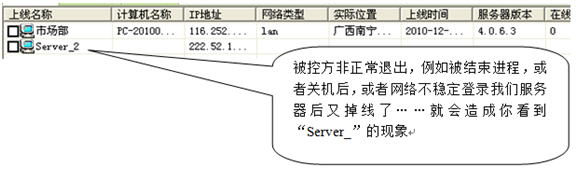 网络人企业版“在线主机”出现Server_连接不上,这是为什么呢?2021-11-24
网络人企业版“在线主机”出现Server_连接不上,这是为什么呢?2021-11-24 Windows 远程桌面入门到上手2022-03-11
Windows 远程桌面入门到上手2022-03-11